VPN은 지역 차단 웹 사이트에 대한 액세스를 제공하지만, 집에서 사무실 네트워크를 사용하여 안전한 방식으로 원격으로 작업 할 수 있도록 도와줍니다. 실제로 세계의 다른 지역에있는 서버로 온라인 게임을 즐길 수도 있습니다.
그러나 올바른 VPN을 찾는 것은 어려울 수 있습니다. 수백 개의 무료 및 유료 VPN 서비스가 있으며 자신에게 적합한 서비스를 결정하기가 어려울 수 있습니다. 좋은 소식은 Windows 10 장치에서 무료로 설정할 수 있다는 것입니다. 방법을 살펴 보겠습니다.
솔루션: VPN 설정을 통해
1 단계: 클릭 스타트 버튼 및 선택 설정 컨텍스트 메뉴에서 힘 선택권:

2 단계: 에서 설정 창에서 네트워크 및 인터넷.
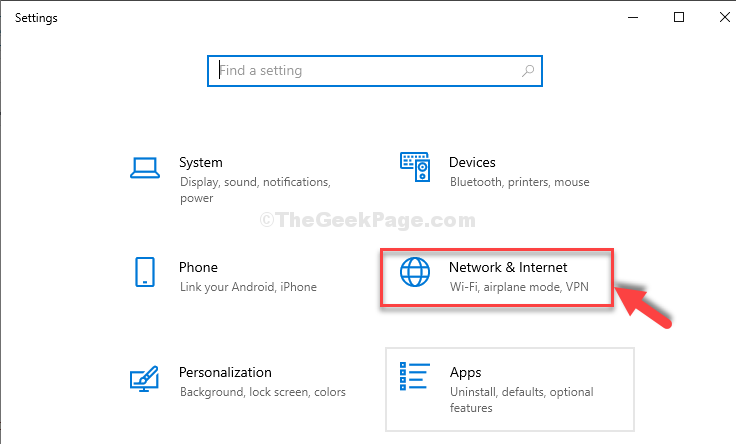
3 단계 : 다음 창에서 VPN 창의 왼쪽에있는 옵션. 이제 창의 오른쪽에있는 고급 옵션, 당신은 그것을 볼 수 있습니다 종량제 네트워크를 통한 VPN 허용 과 로밍 중 VPN 허용 기본적으로 켜져 있습니다.
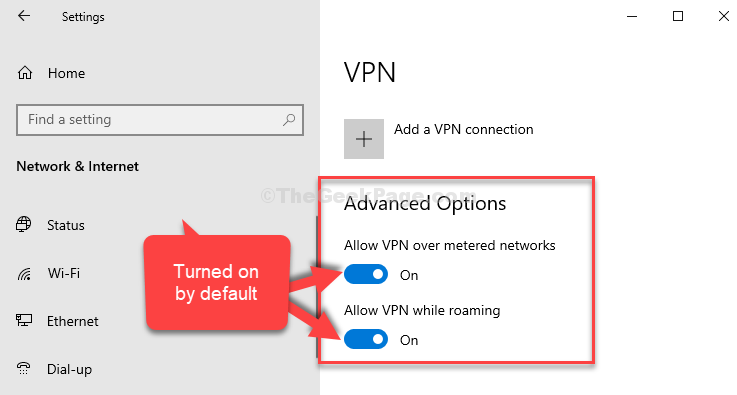
4 단계 : 이제 + 옆에 서명 VPN 연결 추가 창 상단에.

5 단계 : 나타나는 파란색 창에서 아래의 드롭 다운을 클릭합니다. VPN 제공 업체 필드를 설정하려면 Windows (내장).
에서 연결 이름 필드에 입력 VPNBOOK.
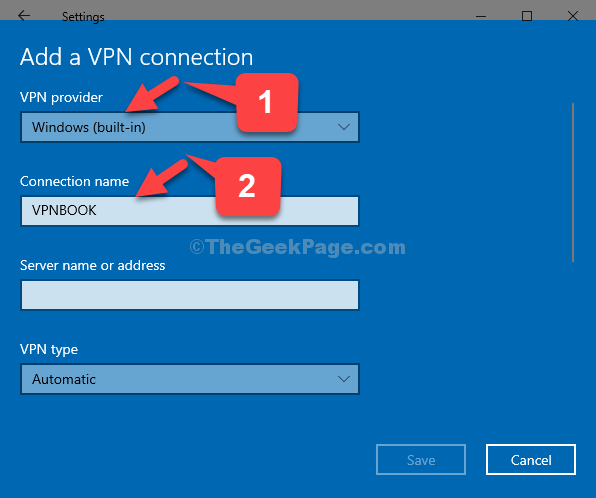
*노트 -VPNBOOK 무료로받을 수있는 웹 사이트입니다. VPN 에서.
6 단계 : 다음으로 브라우저를 열고 vpnbook.com 그리고 명중 시작하다. 그것은 당신을 VPNBOOK 웹 사이트. 이제 아래로 스크롤하십시오. 무료 OpenVPN 과 PPTP VPN 섹션에서 PPTP 탭.
이 탭에서 해당 국가에서 가장 가까운 국가 서버를 선택합니다. 예를 들어, 우리에게 가장 가까운 서버는 프랑스, 그래서 우리는 프랑스 VPN 서버. 서버 주소를 복사하십시오.
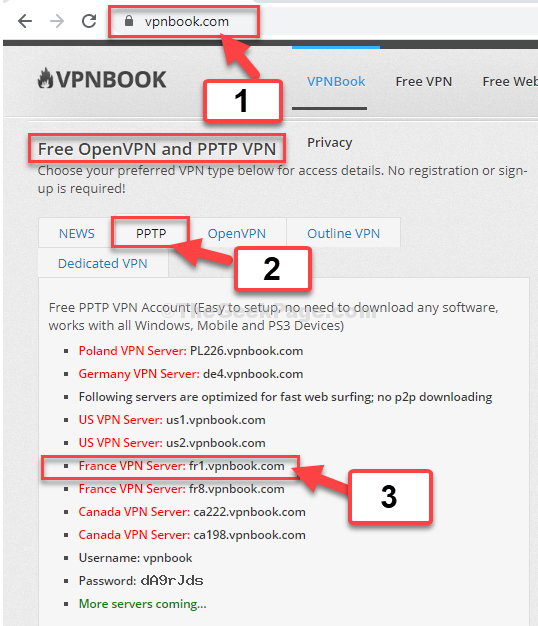
7 단계. 서버 주소를 서버 이름 또는 주소 필드를 설정하고 VPN 유형 ...에 PPTP (지점 간 터널링 프로토콜).
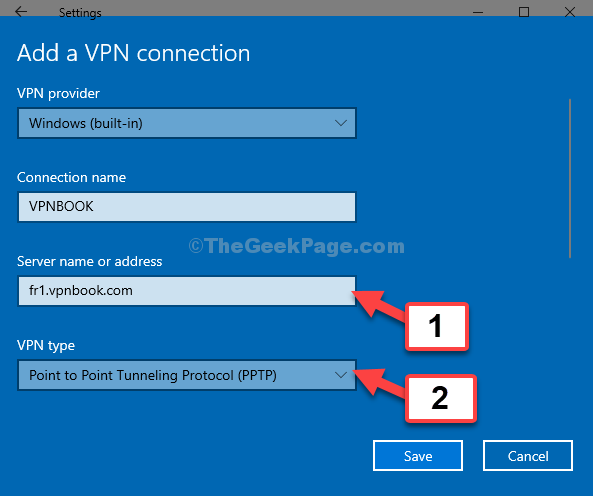
8 단계 : 다음 세 필드를 그대로두고 로그인 정보 유형, 사용자 이름 (선택 사항), 과 비밀번호 (선택 사항) 있는 그대로.
클릭 저장 계속하다.
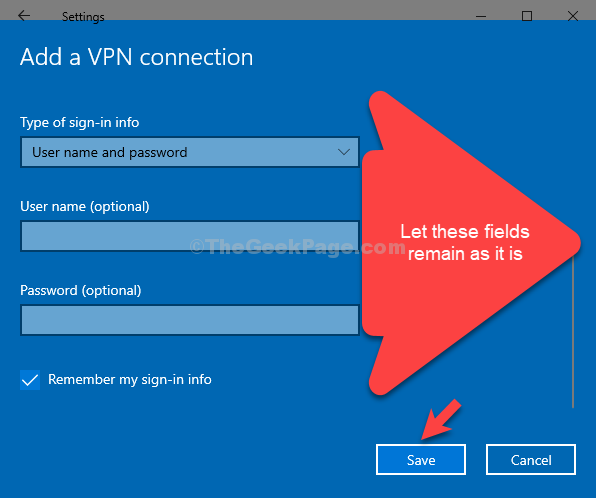
9 단계 : 그만큼 VPN 이제 다음과 같이 추가됩니다. VPNBOOK. 이제 그것을 선택하고 클릭하십시오. 잇다.
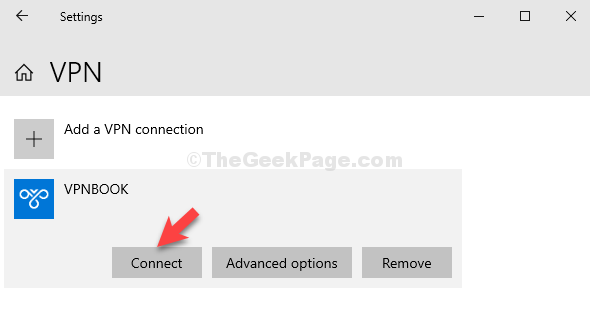
10 단계. 그것은 열립니다 로그인 입력해야하는 창 사용자 이름 과 암호 서버의. 돌아 가기 VPNBOOK 브라우저의 웹 사이트에서 PPTP 탭에서 사용자 이름 그리고 암호.
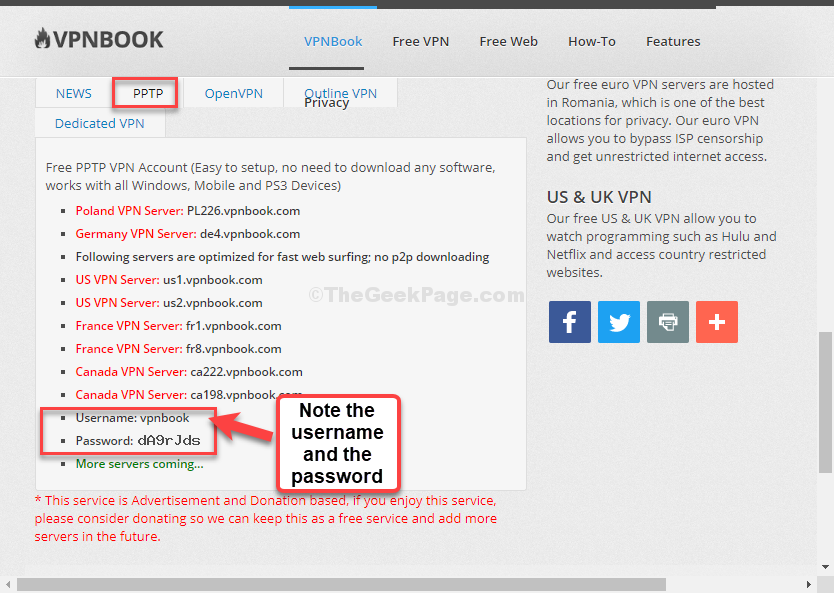
11 단계. 이제 사용자 이름 그리고 암호 에서 언급했듯이 VPNBOOK 웹 사이트.
클릭 확인 계속하다.
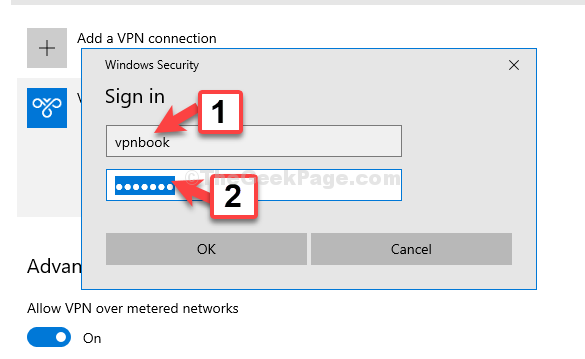
그게 다입니다. 이제 Windows 10 기본 제공 VPN 서비스를 사용하여 무료 VPN에 연결되었습니다.


